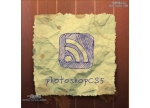Photoshop制作带有浓厚中国风的图片
来源:作者:北极光下 来源:设计中
作者:admin
学习:12794人次
本教程的制作非常有创意。画面的构图及画面的表现都非常有春天的气息。而且很多部分都是用滤镜来制作的,省去了鼠绘的大量繁琐的过程。非常值得学习。
最终效果

1、首先说一下树干的做法。新建文件,新建图层,如图做从黑到白的渐变。

2、执行:滤镜 > 渲染 > 分层云彩。
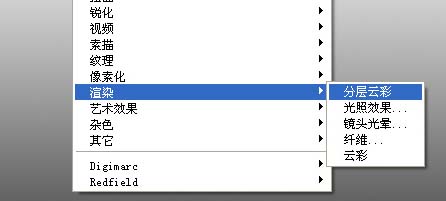
学习 · 提示
关注大神微博加入>>
网友求助,请回答!